excel中怎么画香蕉的简笔画?
2227
2025-03-31


操作系统:win10 1909 64位企业版
软件版本:Microsoft Excel 2016 MSO 16.0
不少用户不太清楚excel云怎么用,下面就来具体讲解下,跟着视频一起试试看吧。
1、打开excel,进入页面,单击左上角的文件
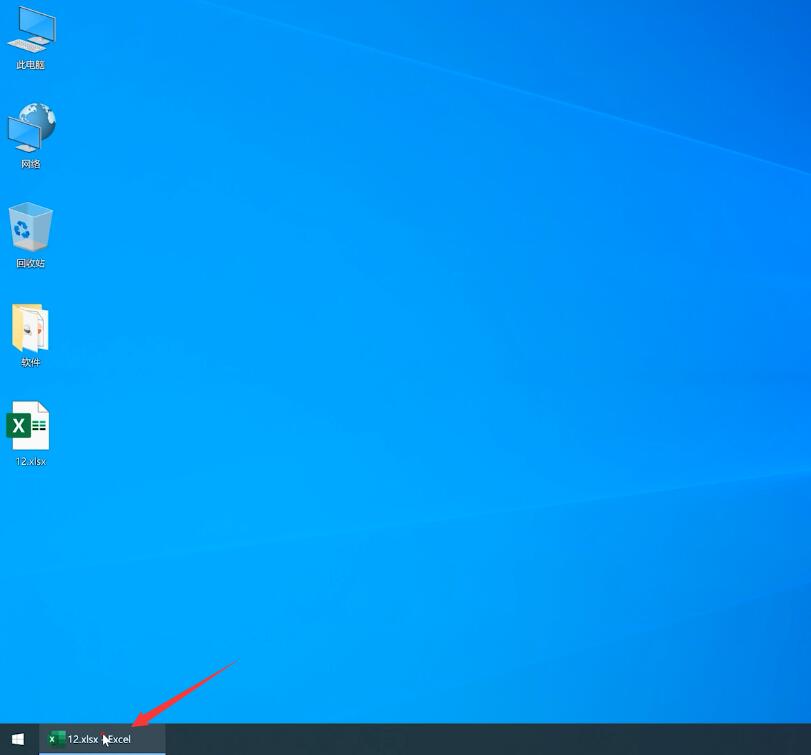
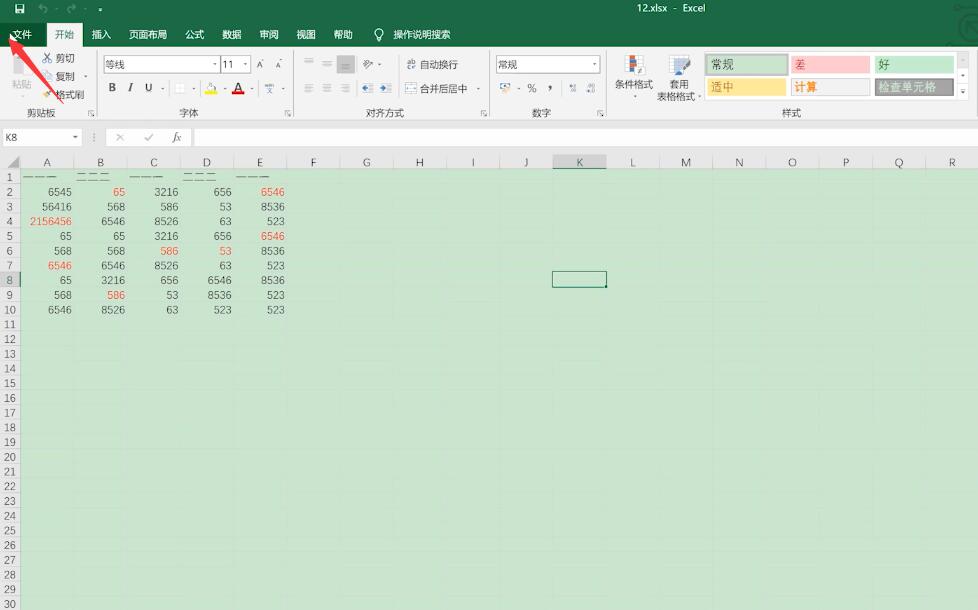
2、选择另存为,可以看到个人的云存储账号并单击它,选择onedrive-个人
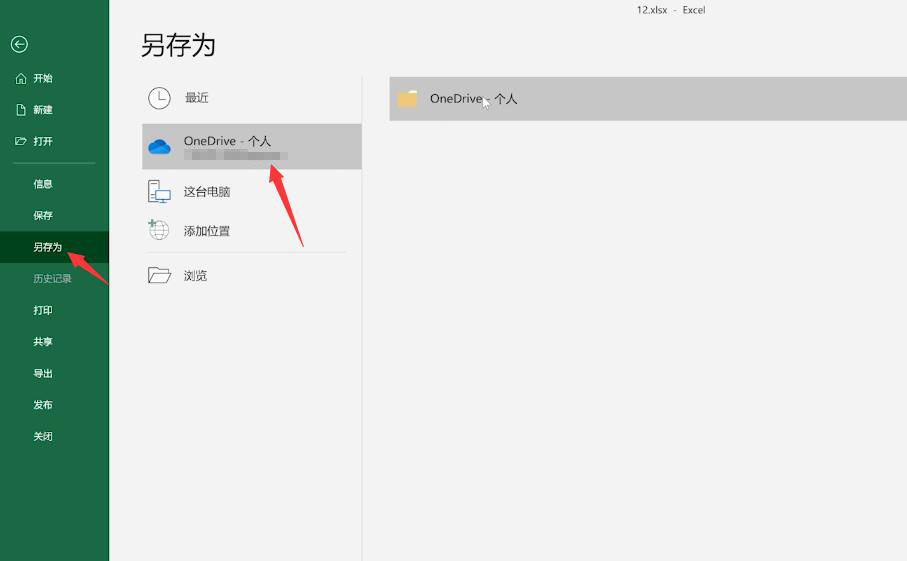
3、待加载进入后,弹出窗口,选择文件名,保存路径,点击保存
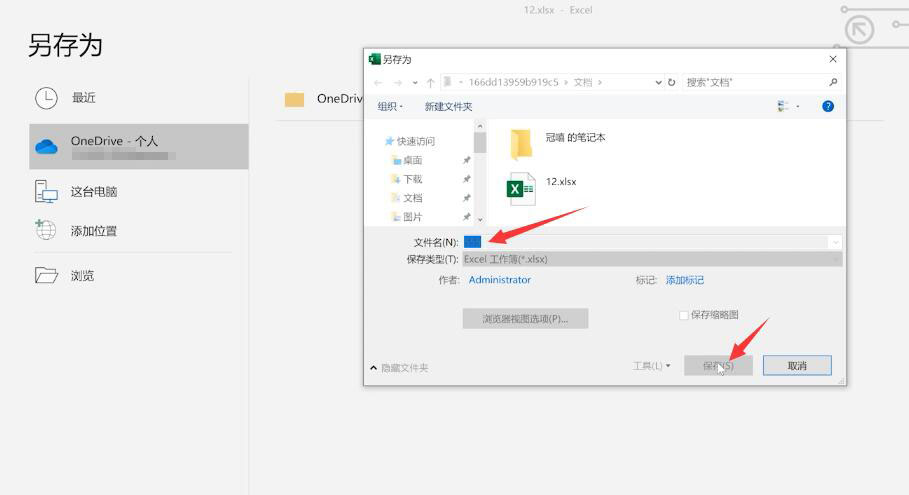
4、若想打开云文件,在excel中,再次单击左上角的文件
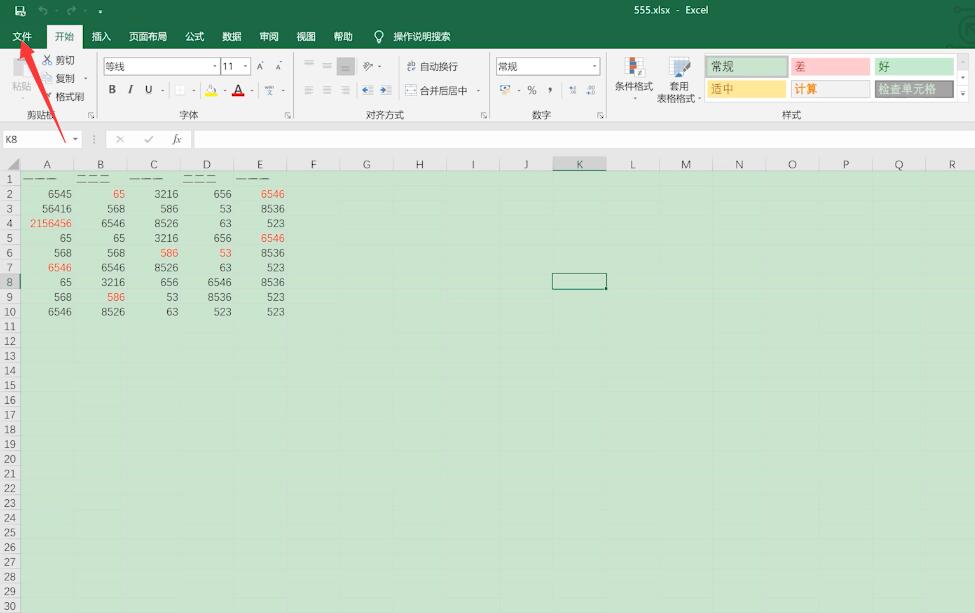
5、选择打开,单击人个云存储账号,选择要打开的文件即可
以表格制作为例,当我们想要表格协作模式,让其他同事或同学也可以访问,编辑此表格。
点击会员专享-协作,就可以发起Excel协作模式啦。
注意:开启协作文档需要将文档上传到云端才可以被其他成员访问,编辑,文件上传完毕后,进入协作编辑页面。
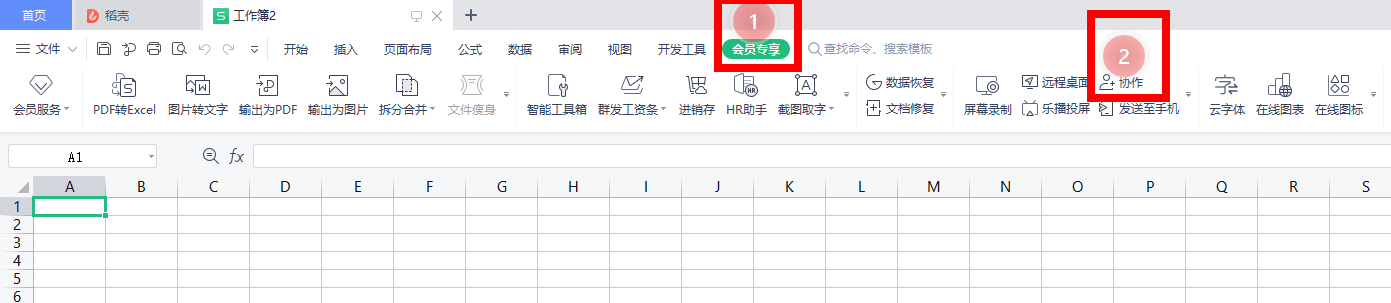
点击右上角分享,即可将此表格分享给其他成员。
点击创建并分享,将分享链接发给成员,成员收到链接后点击进入,就可以协作编辑同一文档啦。
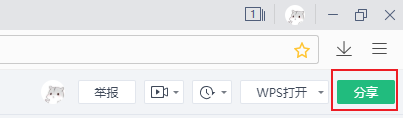
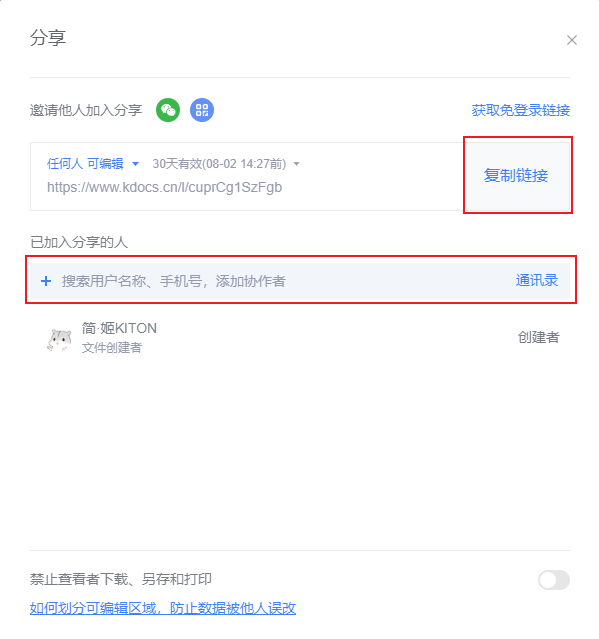
WPS有丰富多样的云端功能。
开启云同步,保存文件时会自动保存到云文档,还支持多地多设备同步修改文件,让办公更便捷。
以一个Word文件为例,可以通过保存,另存为,标题栏上传到云空间以及点击同步状态将文件保存到云文档。
首先演示如何“保存”文件到云文档。
点击左上角“保存”,弹出保存对话框,它的快捷键是Ctrl+S.
选择“我的云文档”,根据分类内容快速保存。
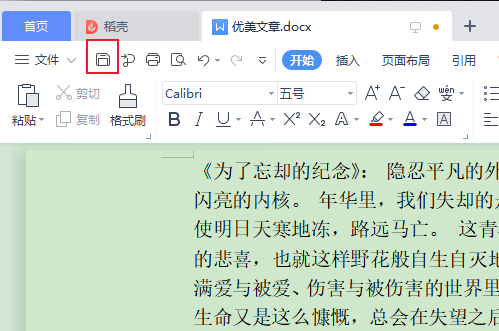
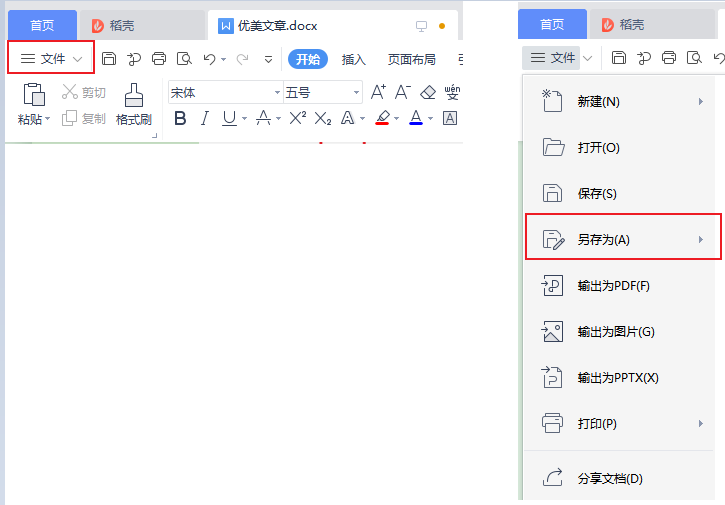
将鼠标放在“标题栏”位置,会出现文件状态浮窗。
点击“上传到云”,选择“我的云文档”,即可将文件快速保存。
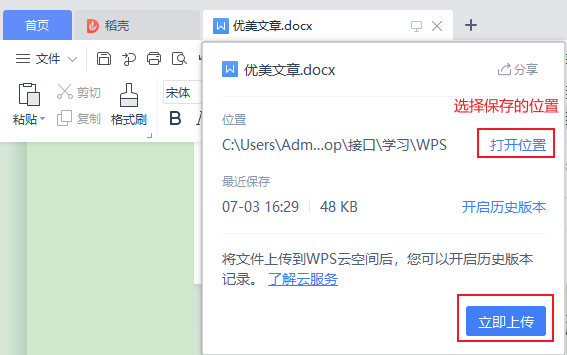
以上就是几种将文件保存到云文档的方式
三,如何查找文件保存位置
当文件我们已经打开了,→想要知道此文件的保存路径怎么办?
将鼠标放在文件标题位置,此时出现文件信息浮窗,在此处可以查看文件路径,点击即可快速定位此文件。
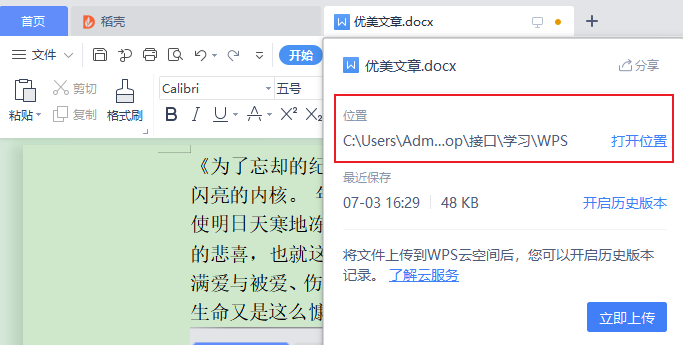
如果我们没有打开文件,如何快速查找云文档中的文件呢?
可以在“WPS搜索框”中输入文件名字或关键词,快速定位到文件,打开文件。
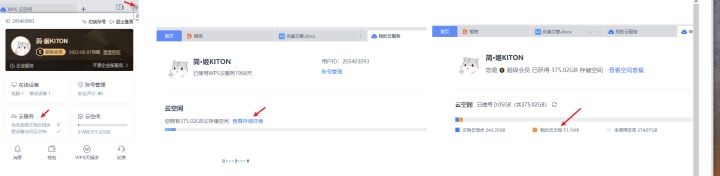

可以在“云文档”-“最近”查看最近使用或保存的文件,在文件下方可显示文件路径。

右键点击文件-打开文件位置,即可快速定位到此文件的位置。
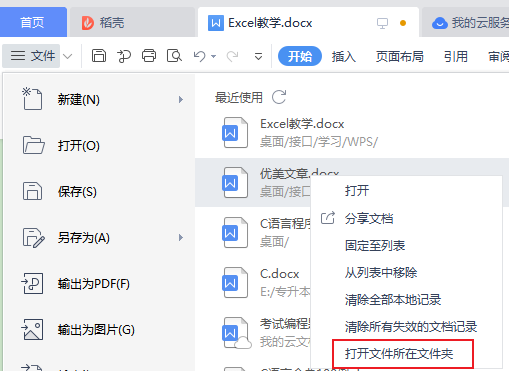
「上述就是小编为大家整理的excel云文档怎么用,Excel协作模式 实现多人在线编辑 | 如何将文档保存到云文档 | 如何查找文件保存位置」
版权声明:本文内容由网络用户投稿,版权归原作者所有,本站不拥有其著作权,亦不承担相应法律责任。如果您发现本站中有涉嫌抄袭或描述失实的内容,请联系我们jiasou666@gmail.com 处理,核实后本网站将在24小时内删除侵权内容。
版权声明:本文内容由网络用户投稿,版权归原作者所有,本站不拥有其著作权,亦不承担相应法律责任。如果您发现本站中有涉嫌抄袭或描述失实的内容,请联系我们jiasou666@gmail.com 处理,核实后本网站将在24小时内删除侵权内容。